 แอปเปิ้ล โฮมคิท เฟรมเวิร์กช่วยให้คุณควบคุมอุปกรณ์อัจฉริยะที่เชื่อมต่อซึ่งคุณติดตั้งในบ้านได้อย่างง่ายดายโดยใช้แอป Home บน iOS อย่างไรก็ตาม มีคุณลักษณะบางอย่างของ HomeKit ที่คุณต้องกำหนดให้อุปกรณ์เป็น Home Hub ซึ่งยังคงเปิดอยู่และเชื่อมต่ออยู่ที่บ้านเมื่อคุณไม่อยู่
แอปเปิ้ล โฮมคิท เฟรมเวิร์กช่วยให้คุณควบคุมอุปกรณ์อัจฉริยะที่เชื่อมต่อซึ่งคุณติดตั้งในบ้านได้อย่างง่ายดายโดยใช้แอป Home บน iOS อย่างไรก็ตาม มีคุณลักษณะบางอย่างของ HomeKit ที่คุณต้องกำหนดให้อุปกรณ์เป็น Home Hub ซึ่งยังคงเปิดอยู่และเชื่อมต่ออยู่ที่บ้านเมื่อคุณไม่อยู่
ประโยชน์หลักของการตั้งค่า Home Hub คือช่วยให้คุณสามารถใช้คุณลักษณะการทำงานอัตโนมัติตามตำแหน่งได้หากคุณ HomeKit อุปกรณ์สนับสนุนพวกเขา ตัวอย่างเช่น ตัวควบคุมอุณหภูมิบางตัวสามารถเปลี่ยนอุณหภูมิเป็นสิ่งที่ประหยัดกว่าทุกครั้งที่คุณออกจากบ้านโดยใช้ขอบเขตทางภูมิศาสตร์เสมือน (geofencing)
Home Hub ยังให้คุณใช้ ซีเรีย เพื่อกระตุ้นการดำเนินการเมื่อคุณไม่อยู่บ้าน ตัวอย่างเช่น หากคุณกำลังจะออกจากสำนักงาน คุณสามารถถาม Siri เพื่อเพิ่มอุณหภูมิของเทอร์โมสตัทที่เชื่อมต่อที่บ้านเพื่อให้ดีและสะดวกสบายเมื่อคุณมาถึง
คุณสามารถใช้ an Apple TV เป็น Home Hub (เช่นเดียวกับที่คุณใช้an iPad หรือ โฮมพอด ) และขั้นตอนการตั้งค่าก็ง่ายอย่างไม่น่าเชื่อ เพียงทำตามขั้นตอนด้านล่าง
วิธีตั้งค่า Apple TV เป็นโฮมฮับ
- เปิดตัว การตั้งค่า แอปบน & zwnj; Apple TV & zwnj ;.
- เลือก บัญชี .
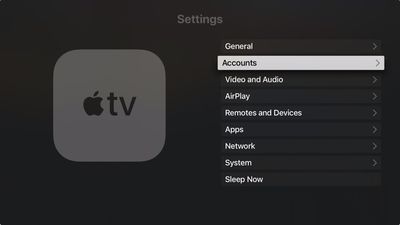
- ตรวจสอบให้แน่ใจว่าคุณลงชื่อเข้าใช้ iCloud ด้วยรหัสเดียวกัน Apple ID เป็นอุปกรณ์ iOS ของคุณ
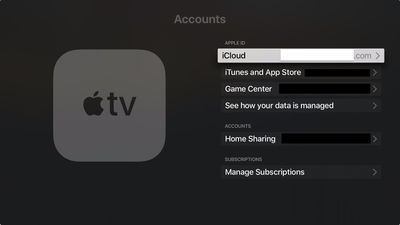
- เมื่อคุณลงชื่อเข้าใช้ iCloud แล้ว Apple TV ตั้งค่าตัวเองเป็น Home Hub โดยอัตโนมัติ
คุณสามารถตรวจสอบสถานะ Home Hub ของ Apple TV ได้โดยดูใน การตั้งค่า -> บัญชี -> iCloud ซึ่งคุณจะเห็นชื่อบ้านที่เชื่อมต่ออยู่

คุณยังสามารถตรวจสอบสถานะของฮับอุปกรณ์บ้านของคุณเพื่อดูว่าเชื่อมต่ออยู่ใน .หรือไม่ บ้าน แอปบนอุปกรณ์ iOS ของคุณ แตะ บ้าน ไอคอนที่มุมซ้ายบนของหน้าจอ (หากคุณตั้งค่าบ้านหลายหลัง ให้แตะ การตั้งค่าหน้าแรก ถัดไปจากนั้นแตะบ้าน) ดูใต้ หน้าแรก ฮับ เพื่อดูว่าฮับโฮมของคุณเชื่อมต่ออยู่หรือไม่
 เมื่อคุณตั้งค่าศูนย์กลางอุปกรณ์บ้านแล้ว คุณจะต้อง เปิดใช้งานการรับรองความถูกต้องด้วยสองปัจจัยในบัญชี iCloud ของคุณ มิฉะนั้น คุณจะไม่สามารถเข้าถึง HomeKit จากระยะไกลได้ เครื่องประดับ.
เมื่อคุณตั้งค่าศูนย์กลางอุปกรณ์บ้านแล้ว คุณจะต้อง เปิดใช้งานการรับรองความถูกต้องด้วยสองปัจจัยในบัญชี iCloud ของคุณ มิฉะนั้น คุณจะไม่สามารถเข้าถึง HomeKit จากระยะไกลได้ เครื่องประดับ.
เมื่อคุณมีทุกอย่างเรียบร้อยแล้ว ครั้งต่อไปที่คุณไม่อยู่บ้าน คุณก็ทำได้ ให้คำสั่ง Siri บนอุปกรณ์ iOS ของคุณเพื่อกระตุ้นการทำงาน ซึ่งจะขึ้นอยู่กับประเภทของอุปกรณ์เสริมที่คุณติดตั้งไว้อย่างชัดเจน
ตัวอย่างบางส่วนอาจเป็น 'เปิดไฟห้องนั่งเล่น' หรือ 'เปิดประตูโรงรถ' หรือคุณอาจถาม Siri เพื่อตรวจสอบอุณหภูมิของเทอร์โมสตัท เป็นต้น คุณสามารถหา รายการอุปกรณ์ที่รองรับ HomeKit ทั้งหมดที่อัปเดตเป็นประจำของ Apple .

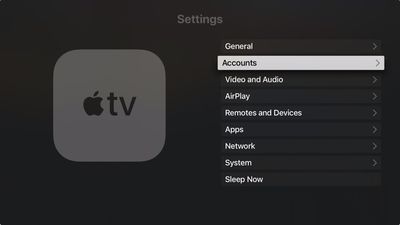
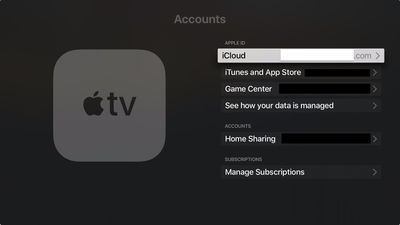
โพสต์ยอดนิยม